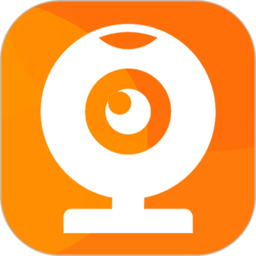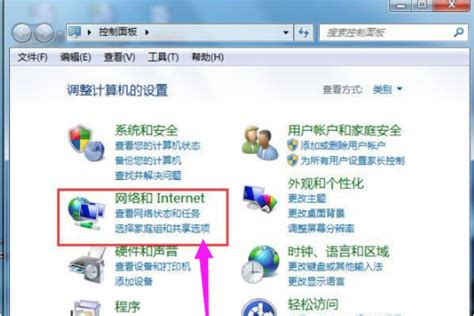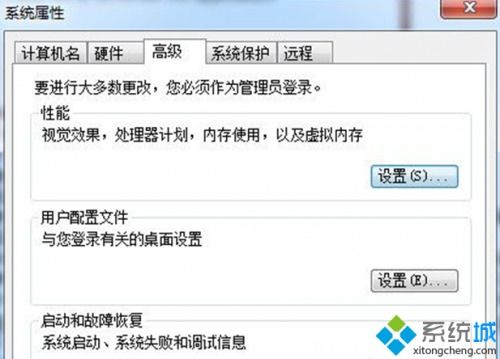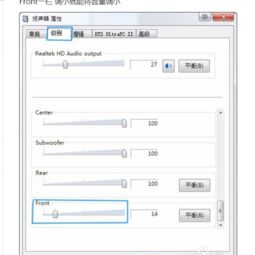Win7电脑总自动弹出拨号连接?教你几招轻松解决!
在使用Windows 7操作系统的过程中,不少用户可能会遇到电脑总是自动弹出拨号连接窗口的问题。这不仅影响了正常使用,还可能造成一定的困扰。本文将详细介绍如何解决这个问题,从多个方面给出解决方案,帮助用户摆脱这一烦恼。
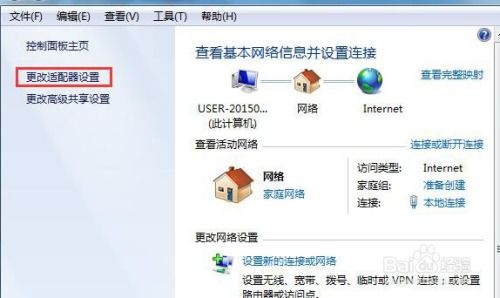
常见原因
首先,我们需要了解造成Win7电脑自动弹出拨号连接窗口的常见原因。这通常是由以下几个因素引起的:

1. 网络拨号设置出错:Win7系统的网络拨号设置如果被误改或配置不当,会导致自动弹出拨号连接窗口。

2. 网络适配器问题:电脑的网络适配器设置错误或存在冲突,也可能引发自动拨号的问题。

3. IE浏览器拨号设置出错:IE浏览器的拨号设置如果不正确,也会导致系统频繁弹出拨号连接窗口。
4. 系统服务设置出错:Windows 7系统的一些服务设置不当,也可能引起自动拨号连接的问题。
解决方案
针对上述原因,我们可以采取以下几种方法来解决Win7电脑自动弹出拨号连接的问题。
方法一:更改网络和共享中心设置
1. 打开控制面板:首先,点击开始菜单,然后选择“控制面板”。
2. 选择网络和Internet:在控制面板中,找到并点击“网络和Internet”。
3. 进入网络和共享中心:在网络和Internet选项中,选择“网络和共享中心”。
4. 更改适配器设置:在网络和共享中心窗口中,点击左侧的“更改适配器设置”。
5. 删除不需要的宽带连接:在适配器设置界面中,找到不需要的宽带连接,右键点击并选择“删除”。
这种方法适用于那些存在多余或错误宽带连接的情况。删除不需要的宽带连接后,系统就不会再自动弹出拨号连接窗口。
方法二:调整IE浏览器的拨号设置
1. 运行IE浏览器:尽管你可能使用的是其他浏览器,但这里需要运行IE浏览器来更改设置。
2. 选择工具:在IE浏览器的菜单栏中,点击“工具”。
3. 进入Internet选项:在工具菜单中,选择“Internet选项”。
4. 点击连接:在Internet选项窗口中,选择“连接”选项卡。
5. 设置从不进行拨号连接:在连接选项卡中,找到并选择“从不进行拨号连接”,然后点击“确定”。
这种方法适用于因IE浏览器拨号设置错误而导致的自动拨号问题。调整IE浏览器的拨号设置后,系统就不会再弹出拨号连接窗口。
方法三:更改系统服务设置
1. 打开控制面板:点击开始菜单,选择“控制面板”。
2. 选择管理工具:在控制面板中,找到并点击“管理工具”。
3. 进入服务:在管理工具窗口中,选择“服务”。
4. 找到Remote Access Auto Connection Manager服务:在服务窗口中,找到名为“Remote Access Auto Connection Manager”的服务。
5. 禁用服务:右键点击该服务,选择“属性”,然后将“启动类型”设置为“已禁用”,并点击“停止”按钮。
6. 点击确定:关闭属性窗口,并确定更改。
这种方法适用于因系统服务设置错误而导致的自动拨号问题。通过禁用Remote Access Auto Connection Manager服务,可以阻止系统自动进行拨号连接。
方法四:使用杀毒软件扫描修复
如果上述方法都没有解决问题,可能是因为系统中存在恶意插件或病毒。这时,使用专业的杀毒软件进行扫描和修复是一个不错的选择。
1. 安装杀毒软件:确保你有一款可靠的杀毒软件,如360安全卫士、腾讯电脑管家等。
2. 全盘扫描:运行杀毒软件,并进行全盘扫描。
3. 修复问题:根据扫描结果,修复系统中的恶意插件或病毒。
杀毒软件不仅可以扫描和修复恶意软件,还可以提高系统的整体安全性,防止类似问题再次发生。
其他注意事项
在解决Win7电脑自动弹出拨号连接问题时,还有一些注意事项可以帮助你更好地解决问题:
1. 备份重要数据:在进行任何系统或软件的更改之前,建议备份重要的数据和文件,以防数据丢失。
2. 及时更新系统:确保你的Windows 7系统已经更新到最新版本,因为系统更新通常会修复一些已知的问题和漏洞。
3. 定期检查系统:定期使用杀毒软件和其他系统维护工具检查系统,可以及时发现和解决问题,提高系统的稳定性和安全性。
4. 谨慎安装软件:在安装新软件时,注意选择正规渠道和官方版本,避免安装带有恶意插件或病毒的软件。
总结
Win7电脑总是自动弹出拨号连接的问题,虽然令人困扰,但通过以上方法,你可以轻松解决这一问题。无论是更改网络和共享中心设置、调整IE浏览器的拨号设置,还是更改系统服务设置,都可以帮助你摆脱自动拨号的烦恼。同时,使用杀毒软件进行扫描和修复,也可以提高系统的安全性和稳定性。
希望本文能帮助你解决
- 上一篇: 北京小客车摇号结果,一查便知的秘诀!
- 下一篇: 四川高考如何查询成绩?
-
 轻松解决Win7电脑频繁自动弹出拨号连接问题!资讯攻略11-07
轻松解决Win7电脑频繁自动弹出拨号连接问题!资讯攻略11-07 -
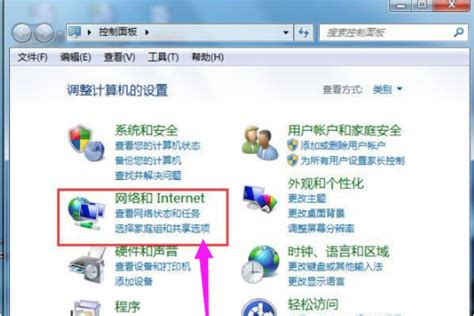 Win7电脑频繁自动弹出拨号连接怎么办?资讯攻略11-29
Win7电脑频繁自动弹出拨号连接怎么办?资讯攻略11-29 -
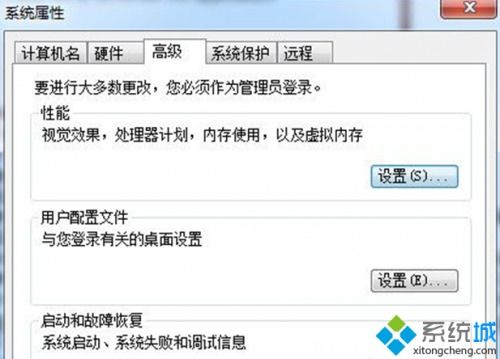 Win7系统提示存储空间不足无法处理命令怎么办?资讯攻略11-27
Win7系统提示存储空间不足无法处理命令怎么办?资讯攻略11-27 -
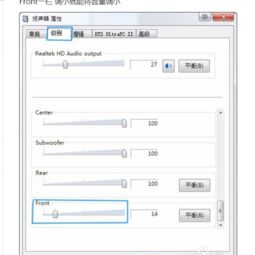 电脑噪音大?教你几招轻松降噪!资讯攻略11-29
电脑噪音大?教你几招轻松降噪!资讯攻略11-29 -
 小红书频繁闪退?教你几招轻松解决!资讯攻略11-06
小红书频繁闪退?教你几招轻松解决!资讯攻略11-06 -
 如何解决Win7系统桌面图标无法删除的问题资讯攻略11-28
如何解决Win7系统桌面图标无法删除的问题资讯攻略11-28